Mudar o modo de exibição de arquivos ocultos e de extensões já se
tornou rotina para muitos. Porém, isso não quer dizer que seja uma
tarefa fácil, uma vez que é preciso acessar o Painel de Controle do
Windows, entrar nas opções de configuração das pastas e encontrar o item
desejado – isso, é claro, até a chegada do Windows 8.
Atendendo aos clamores de várias pessoas, o novo sistema operacional
da Microsoft agora conta com uma maneira muito mais fácil para resolver
nossos problemas. Por isso, siga este passo a passo do Tecmundo para
aprender como.
Como fazer
Encontrar os itens que alteram as configurações do modo de exibição
não requer quase nenhum esforço com o Windows 8. No lugar de precisar
acessar o Painel de Controle, comece abrindo seu Windows Explorer e
acessando o ribbon “Exibir”.
Perto do canto direito dessa aba, você vai encontrar os campos
“Extensões de nomes de arquivos” e “Itens ocultos” desmarcados. É só
clicar neles para que as alterações sejam feitas automaticamente.
Revelando arquivos do Windows
Algo que algumas pessoas podem ter percebido é que, embora o método
acima deixe a maioria dos itens visíveis, os arquivos protegidos do
sistema operacional vão continuar ocultos – evitando assim que algum
desavisado danifique o funcionamento do computador. Mas e se eram esses
os arquivos aos quais você desejava ter acesso?
Se esse for o seu caso, acesse o Windows Explorer e, na aba “Exibir”,
clique no botão “Opções”. Na nova janela, vá até a guia “Modo de
Exibição” e procure o item “Ocultar arquivos protegidos do sistema
operacional (Recomendado)”.
Agora, desmarque-o, para que um aviso seja exibido na tela. Por fim, é
só clicar em “Sim” e aplicar as alterações para que os arquivos
protegidos passem a ficar visíveis.
Reconhecendo arquivos escondidos
Certo, você conseguiu ativar a exibição de arquivos ocultos. Mas, e
agora, como saber quais eram os invisíveis? Simples: os ícones deles
ficam levemente apagados, de forma semelhante ao que ocorre com o
comando “recortar”.
Fonte: Baboo




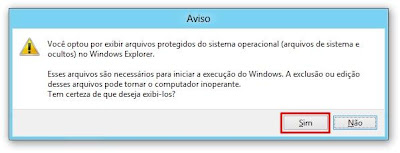

Nenhum comentário:
Postar um comentário
Obrigado Pelo seu Comentário ou pergunta em breve irei respondê-la.